VSCode配置Linux内核源码阅读环境
by FlyFlyPeng
概述
简单记录一下在VSCode IDE上配置Linux内核源码阅读环境的方法,欢迎自取自用😁
开发环境说明
- 主力开发机: MacBook Pro M1 14’ + VSCode IDE
- Linux Server: Ubuntu 20.04.03
平时的开发方式就是在我的Macbook Pro上打开VSCode IDE,然后通过Remote SSH插件远程连接到我家里的Linux Server上进行Linux内核源码阅读和开发工作
配置流程
- 通过Remote SSH插件,从Macbook Pro上连接到远端的Linux开发机中
- 安装C/C++官方插件
- 在Ubuntu开发机上通过
sudo apt install global安装global工具 - 安装C/C++ GNU Global插件
-
在VSCode的命令行界面中通过
Global:Rebuild Gtags Database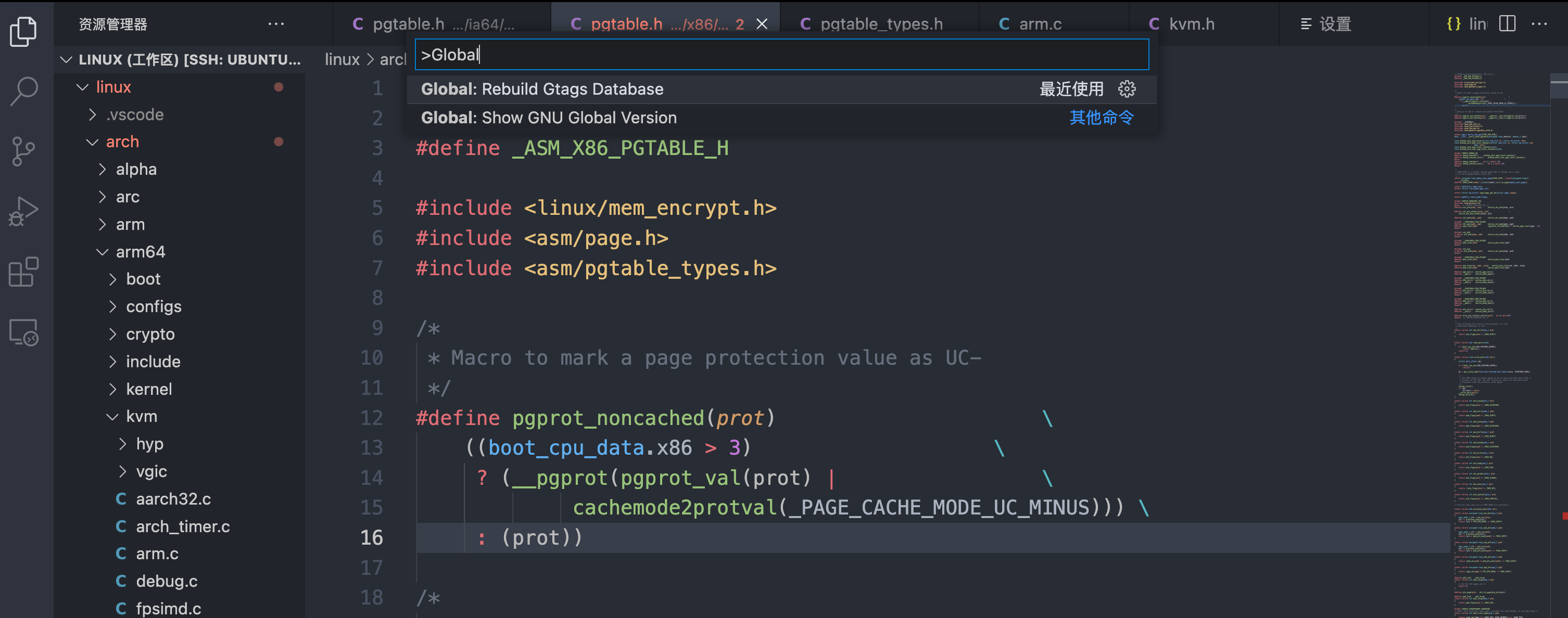
- 过几分钟生成完毕,就会在linux源码目录下生成GTAGS、GRTAGS、GPATH三个tag数据库文件
$ cd <linux-kernel-source-dir> $ ls | grep -n "G" 4:COPYING 10:GPATH 11:GRTAGS 12:GTAGS - 最好重新加载一下工作区,然后就可以通过代码定义跳转的快捷键进行跳转了
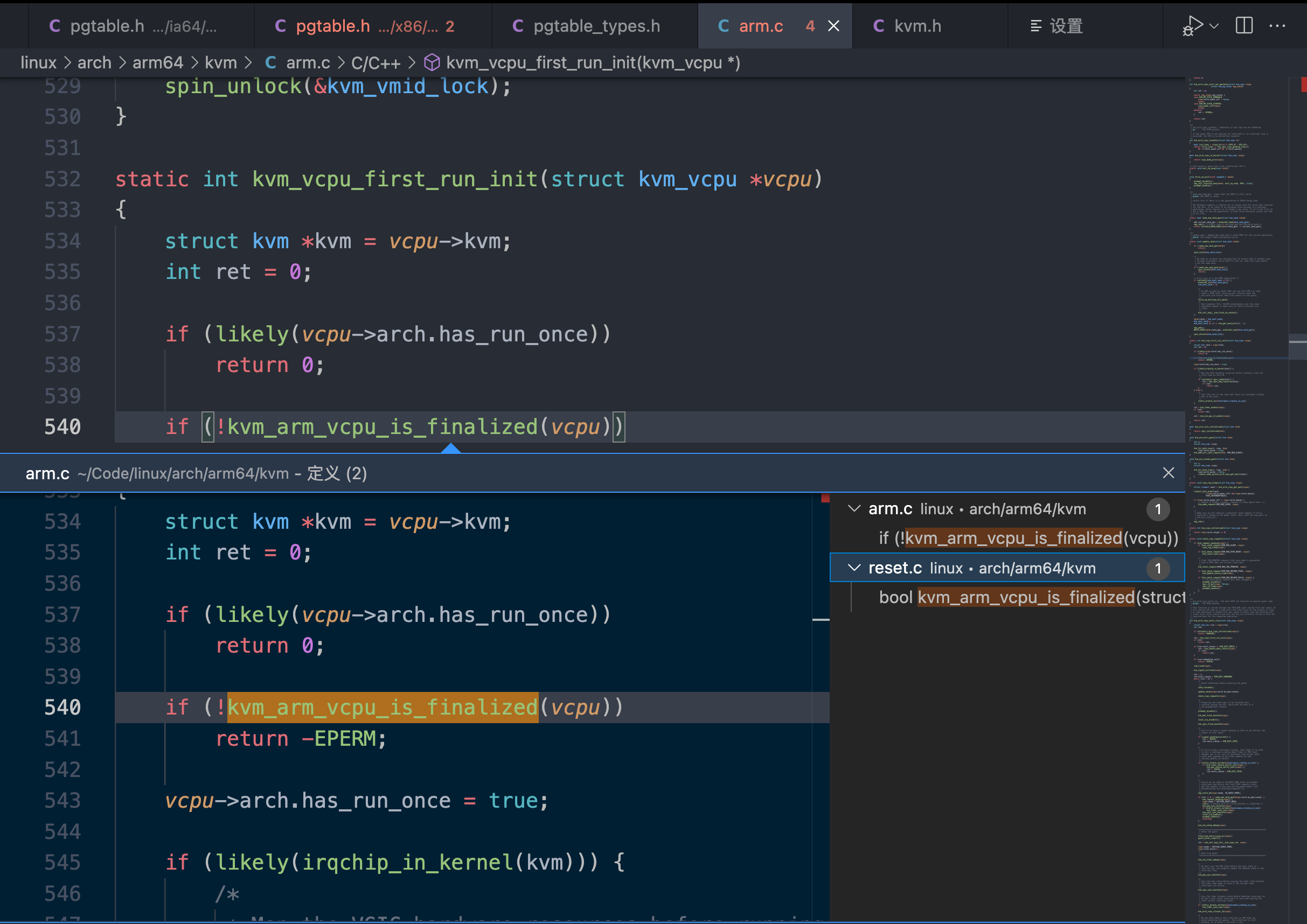
Subscribe via RSS